Zařízení Edge můžete rovněž nakonfigurovat v novém uživatelském rozhraní systému Orchestrator.
- V podnikovém portálu klikněte na možnost Otevřít nové uživatelské rozhraní systému Orchestrator (Open New Orchestrator UI) dostupnou v horní části okna.
- Ve vyskakovacím okně klikněte na možnost Spustit nové uživatelské rozhraní systému Orchestrator (Launch New Orchestrator UI).
- Na nové kartě se otevře uživatelské rozhraní zobrazující možnosti monitorování a konfigurace.
V novém uživatelském rozhraní systému Orchestrator klikněte na kartu Konfigurovat (Configure).
Poznámka: Karta
Konfigurovat (Configure) je k dispozici pouze v případě, pokud operátor tuto možnost povolil. Pokud pro vás karta není dostupná, kontaktujte svého operátora.
Konfigurace konkrétního zařízení Edge:
- Klikněte na možnost .
- Na stránce Zařízení Edge (Edges) se zobrazí existující Edge.
- Klikněte na odkaz k zařízení Edge nebo klikněte na odkaz Zobrazit (View) ve sloupci Zařízení (Device) zařízení Edge.
- Zobrazí se možnosti konfigurace vybraného zařízení Edge.
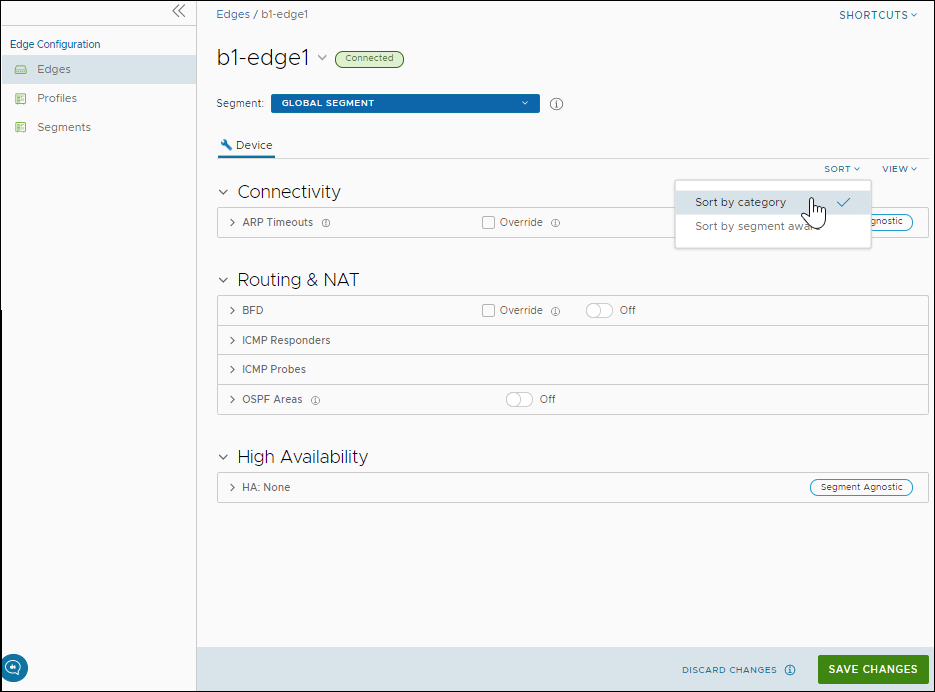
- Klikněte na možnost Zobrazit (View) a rozbalte nebo sbalte zobrazení dostupných nastavení.
- Můžete také zobrazit nastavení konfigurace seřazená podle kategorie nebo segmentace. Ve výchozím stavu jsou nastavení seřazena podle kategorie. Pokud se rozhodnete seřadit podle segmentace, nastavení budou seskupena jako zohledňující segmenty a nezávislé na segmentu.
Následující nastavení jsou k dispozici, pokud si zvolíte řazení podle kategorie:
Připojení
- Časové limity ARP (ARP Timeouts) – ve výchozím nastavení zdědí zařízení Edge nastavení ARP z přidruženého profilu. Chcete-li hodnoty upravit, zaškrtněte políčka Přepsat (Override) a Přepsat výchozí časové limity protokolu ARP (Override default ARP Timeouts). Další informace naleznete v tématu Konfigurace nastavení vrstvy 2 pro Edge.
- Wi-Fi vysíláni (Wi-Fi Radio) – Aktivujte nebo deaktivujte rádio Wi-Fi a nakonfigurujte pásmo rádiových frekvencí. Další informace naleznete v tématu Konfigurace přepsání Wi-Fi vysílání.
Poznámka: Wi-Fi vysíláni (The Wi-Fi Radio) je k dispozici pouze u následujících modelů Edge: 500, 5X0, Edge 510, Edge 510-LTE, Edge 6X0 a Edge 610-LTE.
Směrování a NAT
- BFD – Ve výchozím nastavení Edge dědí nastavení konfigurace BFD z přidruženého profilu. V případě potřeby můžete označením pole Přepsat (Override) změnit nastavení. Další informace naleznete v tématu Konfigurace BFD.
- Odpovídače ICMP (ICMP Responders) – Tuto možnost vyberte, chcete-li nakonfigurovat odpovídače ICMP, které odpovídají na ICMP sondy ze zadané IP adresy. Viz téma Konfigurace sond / odpovídačů ICMP.
- ICMP sondy (ICMP Probes) – Tuto možnost vyberte pro konfiguraci sond ICMP, které kontrolují kontinuitu sítě pomocí příkazu ping na zadanou IP adresu v časových intervalech. Viz téma Konfigurace sond / odpovídačů ICMP.
- Oblasti OSPF (OSPF Areas) – Zobrazí se nastavení OSPF nakonfigurovaná v přidruženém profilu. Oblasti OSPF můžete nakonfigurovat pouze pro profil a pouze pro globální segment. Pro zařízení Edge můžete nakonfigurovat další nastavení OSPF pro směrovaná rozhraní. Další informace naleznete v tématu Aktivace protokolu OSPF.
Vysoká dostupnost – Můžete povolit vysokou dostupnost pro vybrané zařízení Edge. Zvolte jednu z následujících možností:
- Žádné (None) – Toto je výchozí možnost, kdy není povolena vysoká dostupnost.
- Aktivní/pohotovostní režim (Active Standby Pair) – Tuto možnost vyberte, chcete-li u vybraného zařízení Edge povolit vysokou dostupnost. Další informace naleznete v tématu Aktivace vysoké dostupnosti.
- Cluster – Pokud tuto možnost zvolíte, vyberte existující cluster Edge z rozevíracího seznamu a povolte vysokou dostupnost v clusteru Edge. Chcete-li konfigurovat clustery Edge, prostudujte si téma Konfigurace seskupení Edge.
- VRRP se směrovačem třetí strany (VRRP with 3rd party router) – Tuto možnost vyberte pro konfiguraci protokolu VRRP (Virtual Router Redundancy Protocol) na vybraném zařízení Edge k povolení redundance dalšího skoku v síti SD-WAN Orchestrator pomocí peeringu se směrovačem CE jiného výrobce. Informace o konfiguraci VRRP najdete v tématu Konfigurace nastavení VRRP.
- Po úpravě požadovaných nastavení klikněte na možnost Uložit změny (Save Changes).
- Kliknutím na možnost Zkratky (Shortcuts) provedete následující aktivity:
- Monitorování (Monitor) – přejde na záložku Monitorování (Monitoring) u vybraného zařízení Edge. Viz téma Monitorování Edge.
- Zobrazit události (View Events) – zobrazí události vztahující se k vybranému zařízení Edge.
- Vzdálená diagnostika (Remote Diagnostics) – umožňuje spustit testy vzdálené diagnostiky pro vybraná zařízení Edge. Viz téma Spuštění vzdálené diagnostiky pomocí nového uživatelského rozhraní systému Orchestrator.
- Generovat diagnostický balíček (Generate Diagnostic Bundle) – Umožňuje generovat diagnostický balíček pro vybrané zařízení Edge. Viz téma Diagnostické svazky pro zařízení Edge s novým uživatelským rozhraním systému Orchestrator.
- Vzdálené akce (Remote Actions) – umožňuje provádět vzdálené akce u vybraného Edge. Viz téma Provádění vzdálených akcí pomocí nového uživatelského rozhraní systému Orchestrator.
- Zobrazit profil (View Profile) – přejde na stránku profilu, který je přidružen k vybranému zařízení Edge.
- Zobrazit brány (View Gateways) – zobrazuje brány připojené k vybranému zařízení Edge.